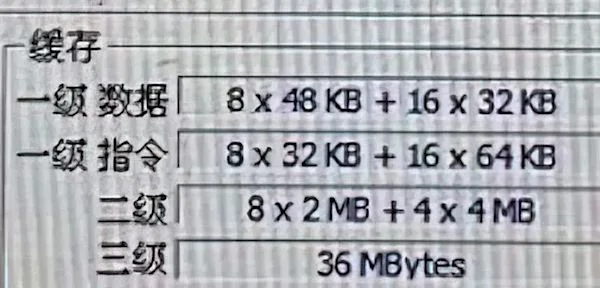利用“转置”功能可以实现行列互换,操作方法:
首先复制需要转置的数据区域,应该是一个标准的矩形框,鼠标在矩形的一角点下不放、拖到矩形的对角才放开,这个一个矩形块就被选择了;
第二步是复制选择的内容,可以按CTRL+C,或者选菜单编辑里面的复制、或者工具栏的复制按钮,或者在选择的区域内点鼠标邮件选择“复制”菜单;
第三部是换个空白地方进行选择行粘贴,方法是鼠标单击一个空白的单元格,再一次按ALT、E、S,或者点鼠标邮件选择菜单的“选择性粘贴”项目,然后会弹出一个选择性粘贴对话框,注意选择里面的“转置”选择,点确定就可以。
现在行列已经互换了,如果你需要,可以把现在的内容复制、粘贴到原来的地方。
EXCEL中的行列转置是怎么弄的
在工作中要用excel处理大量的数据,有时候在多个表格中,需要相互调用数据,不可避免的就会接触到把这个表中的内容复制到另一张表去。如果是直接复制的话,那很简单,ctrl+c和ctrl+v,谁都会。但是有时候直接复制却不能解决问题,比如说,我需要把a表中第一列的数据复制到b表中作为第一行,或者把第一行复制作为第一列,这样的情况,直接复制是解决不了问题的,如果我们不去想办法,那我们就需要一格一格的复制,那样相当麻烦,倘若是大规模的数据表格,一格一格的复制那需要复制到什么时候?
这个问题就相当于数学中的矩阵转置,行变列,列变行。也许通过其他第三方软件能够实现这一问题,比如说matlab,但是一般人的电脑上不一定会安装那么专业的软件,所以我们还是在excel内部考虑解决这一问题。
其实,excel这款软件还是很强大,或者说很人性化的,有许多动能只是我们以前没有发现,或者说没有使用过,这就需要我们慢慢的去摸索。在这个问题中,我们可以先选中需要复制的内容,比如说a表中的第一列,选中之后按ctrl+c复制到剪贴板中,然后打开b表,在需要粘贴的地方,点击鼠标右键,有一个选项为“选择性粘贴…”,点击它之后弹出一个对话框,勾选底部的“转置”,然后按确定即可!是不是非常简单啊,省去了很大的工作量!不知道你们以前会不会这项功能,反正昨天我发现的时候,我是乐坏了!因为他帮我节省了将近3小时的时间!